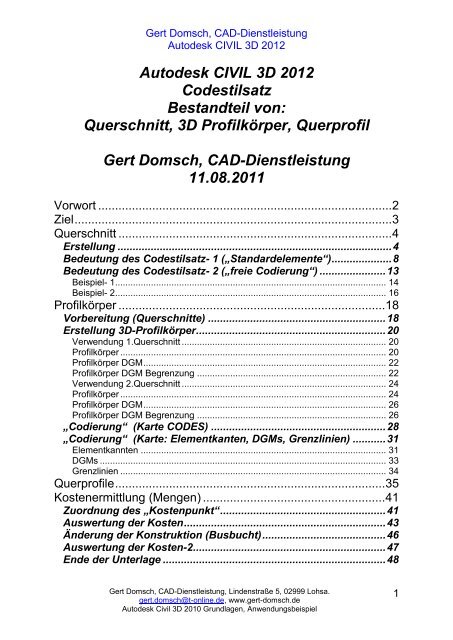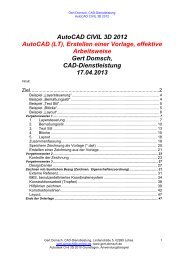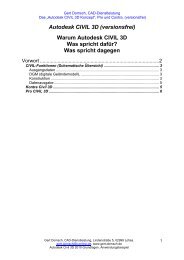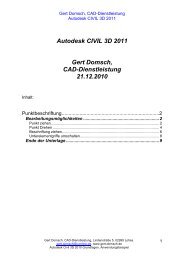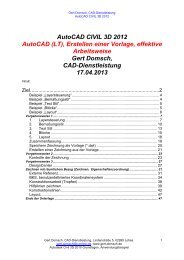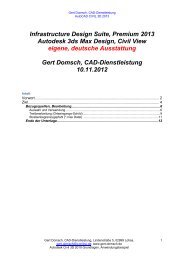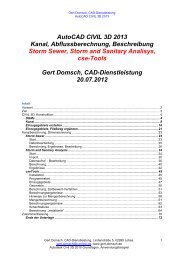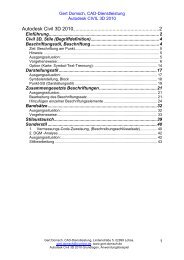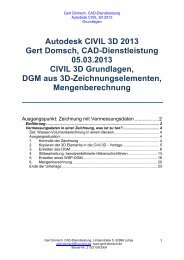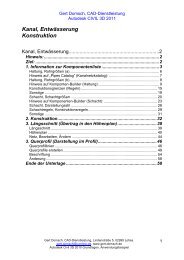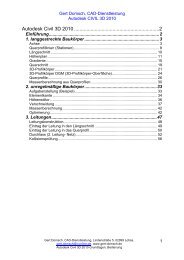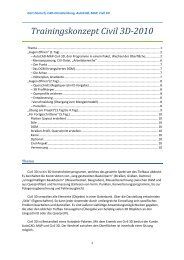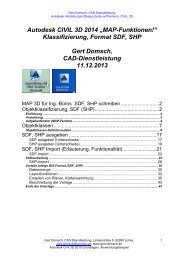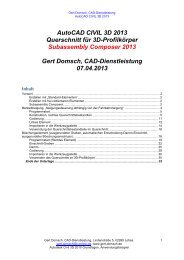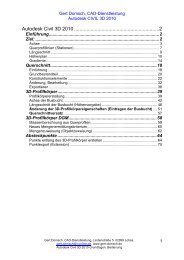Kostenermittlung (Mengen) - Gert Domsch, CAD-Dienstleistung
Kostenermittlung (Mengen) - Gert Domsch, CAD-Dienstleistung
Kostenermittlung (Mengen) - Gert Domsch, CAD-Dienstleistung
Erfolgreiche ePaper selbst erstellen
Machen Sie aus Ihren PDF Publikationen ein blätterbares Flipbook mit unserer einzigartigen Google optimierten e-Paper Software.
<strong>Gert</strong> <strong>Domsch</strong>, <strong>CAD</strong>-<strong>Dienstleistung</strong><br />
Autodesk CIVIL 3D 2012<br />
Autodesk CIVIL 3D 2012<br />
Codestilsatz<br />
Bestandteil von:<br />
Querschnitt, 3D Profilkörper, Querprofil<br />
<strong>Gert</strong> <strong>Domsch</strong>, <strong>CAD</strong>-<strong>Dienstleistung</strong><br />
11.08.2011<br />
Vorwort ....................................................................................... 2<br />
Ziel .............................................................................................. 3<br />
Querschnitt ................................................................................. 4<br />
Erstellung ........................................................................................... 4<br />
Bedeutung des Codestilsatz- 1 („Standardelemente“) .................... 8<br />
Bedeutung des Codestilsatz- 2 („freie Codierung“) ...................... 13<br />
Beispiel- 1 .......................................................................................................... 14<br />
Beispiel- 2 .......................................................................................................... 16<br />
Profilkörper ............................................................................... 18<br />
Vorbereitung (Querschnitte) ........................................................... 18<br />
Erstellung 3D-Profilkörper ............................................................... 20<br />
Verwendung 1.Querschnitt ................................................................................ 20<br />
Profilkörper ........................................................................................................ 20<br />
Profilkörper DGM ............................................................................................... 22<br />
Profilkörper DGM Begrenzung .......................................................................... 22<br />
Verwendung 2.Querschnitt ................................................................................ 24<br />
Profilkörper ........................................................................................................ 24<br />
Profilkörper DGM ............................................................................................... 26<br />
Profilkörper DGM Begrenzung .......................................................................... 26<br />
„Codierung“ (Karte CODES) .......................................................... 28<br />
„Codierung“ (Karte: Elementkanten, DGMs, Grenzlinien) ........... 31<br />
Elementkannten ................................................................................................ 31<br />
DGMs ................................................................................................................ 33<br />
Grenzlinien ........................................................................................................ 34<br />
Querprofile ................................................................................ 35<br />
<strong>Kostenermittlung</strong> (<strong>Mengen</strong>) ...................................................... 41<br />
Zuordnung des „Kostenpunkt“ ....................................................... 41<br />
Auswertung der Kosten ................................................................... 43<br />
Änderung der Konstruktion (Busbucht) ......................................... 46<br />
Auswertung der Kosten-2 ................................................................ 47<br />
Ende der Unterlage .......................................................................... 48<br />
<strong>Gert</strong> <strong>Domsch</strong>, <strong>CAD</strong>-<strong>Dienstleistung</strong>, Lindenstraße 5, 02999 Lohsa.<br />
gert.domsch@t-online.de, www.gert-domsch.de<br />
Autodesk Civil 3D 2010 Grundlagen, Anwendungsbeispiel<br />
1
<strong>Gert</strong> <strong>Domsch</strong>, <strong>CAD</strong>-<strong>Dienstleistung</strong><br />
Autodesk CIVIL 3D 2012<br />
Vorwort<br />
Alle Darstellungen und Beschriftungen der Konstruktionsobjekte werden<br />
mit Stilen festgelegt oder ausgeführt.<br />
Der komplizierteste Stil mit den umfangreichsten Eigenschaften ist der<br />
Codsatzstil.<br />
Der Codsatzstil ist wesentliches Bestandteil von:<br />
1. Querschnitt<br />
2. 3D-Profilkörper<br />
3. Querprofildarstellung<br />
4. <strong>Kostenermittlung</strong><br />
Das Verstehen der Eigenschaften des Codestilsatz ist der entscheidende<br />
Punkt für den Umgang mit Civil 3D.<br />
Dem Nutzer von CIVL 3D sollte die Bedeutung dieses Stils klar sein.<br />
Der Leser sollte, bevor er sich mit dieser Unterlage befasst, mit den<br />
Grundlagen von CIVIL 3D vertraut sein.<br />
Der Leser sollte 3D-Profilkörper, Profilkörper-DGMs und Querprofile<br />
erstellen können.<br />
<strong>Gert</strong> <strong>Domsch</strong>, <strong>CAD</strong>-<strong>Dienstleistung</strong>, Lindenstraße 5, 02999 Lohsa.<br />
gert.domsch@t-online.de, www.gert-domsch.de<br />
Autodesk Civil 3D 2010 Grundlagen, Anwendungsbeispiel<br />
2
<strong>Gert</strong> <strong>Domsch</strong>, <strong>CAD</strong>-<strong>Dienstleistung</strong><br />
Autodesk CIVIL 3D 2012<br />
Ziel<br />
Die Unterlage beschreibt Funktionen des Codestilsatz.<br />
In dieser Unterlage werden Zusammenhänge beschrieben, die durch<br />
den Codestilsatz gesteuert werden. Ziel ist es bewusst unterschiedliche<br />
Darstellungen und Eigenschaften zu erstellen.<br />
Unterschiedliche Darstellungen sind erforderlich, weil es Einstellungen<br />
geben muss, die für die Phase der Konstruktion erforderlich sind.<br />
- Objekte sind transparent,<br />
- Objekte sind mit vielfältigen Informationen beschriftet<br />
- Die Darstellung ist so NICHT für den Plot vorgesehen<br />
- Die Darstellung wird so NICHT weitergegeben<br />
Oder erforderlich sind für die Phase des Druckens - oder die Weitergabe<br />
an den Auftraggeber.<br />
- Objekte sind farbig, oder schraffiert<br />
- Objekte enthalten die Informationen, die wichtig sind für den<br />
Auftraggeber<br />
- Darstellung ist für den Plot zugeschnitten<br />
- Die Darstellung ist SCHÖN für die Weitergabe<br />
Ab der Version CIVIL 3D 2010 ist der Codestilsatz um die Spalte<br />
Kostenpunkt erweitert. Die Verknüpfung mit Kostenpunkten ermöglicht<br />
eine <strong>Mengen</strong>übersicht (bei der Verknüpfung mit Preisen auch<br />
Kostenübersicht) in jeder Planungsphase.<br />
<strong>Gert</strong> <strong>Domsch</strong>, <strong>CAD</strong>-<strong>Dienstleistung</strong>, Lindenstraße 5, 02999 Lohsa.<br />
gert.domsch@t-online.de, www.gert-domsch.de<br />
Autodesk Civil 3D 2010 Grundlagen, Anwendungsbeispiel<br />
3
Querschnitt<br />
<strong>Gert</strong> <strong>Domsch</strong>, <strong>CAD</strong>-<strong>Dienstleistung</strong><br />
Autodesk CIVIL 3D 2012<br />
Erstellung<br />
Bei der Erstellung eines Querschnittes wird ein Codestilsatz zugeordnet,<br />
dessen Eigenschaften und Bestandteile bekannt sein sollten.<br />
Der Codestilsatz enthält voreigestellte „Codes“, diese kann man auch als<br />
„Eigenschaften“ oder „Namen“ beschreiben. Der Codestilsatz enthält<br />
„Eigenschaften“ oder „Namen“ für Verknüpfungen (Linien), Punkte und<br />
Profilart (Flächen).<br />
Das heißt wenn Querschnittelemente genau diese „Codierung“ besitzen,<br />
so erfolgt die Darstellung und Bezeichnung entsprechend der Vorgabe<br />
des Codestilsatz.<br />
Gleichzeitig können durch die Verwendung unterschiedlicher<br />
Codestilsatze technisch absolut gleiche Querschnittelemente<br />
unterschiedlich dargestellt, bezeichnet oder beschriftet werden.<br />
<strong>Gert</strong> <strong>Domsch</strong>, <strong>CAD</strong>-<strong>Dienstleistung</strong>, Lindenstraße 5, 02999 Lohsa.<br />
gert.domsch@t-online.de, www.gert-domsch.de<br />
Autodesk Civil 3D 2010 Grundlagen, Anwendungsbeispiel<br />
4
<strong>Gert</strong> <strong>Domsch</strong>, <strong>CAD</strong>-<strong>Dienstleistung</strong><br />
Autodesk CIVIL 3D 2012<br />
Beispiel:<br />
Der verwendetet Codestilsatz (Bild oben) besitzt folgenden<br />
Voreinstellungen:<br />
Verknüpfung:<br />
Punkt:<br />
Profilart:<br />
4. Frostschutzschicht, …, Prozent unten<br />
Belag, .., Prozent oben<br />
Querschnittpunkt (rötliche Kreise)<br />
4. Frostschutzschicht … Frostschutzschraffur<br />
Aus der Werkzeugpalette werden einem Querschnitt<br />
Querschnittelemente hinzugefügt.<br />
<strong>Gert</strong> <strong>Domsch</strong>, <strong>CAD</strong>-<strong>Dienstleistung</strong>, Lindenstraße 5, 02999 Lohsa.<br />
gert.domsch@t-online.de, www.gert-domsch.de<br />
Autodesk Civil 3D 2010 Grundlagen, Anwendungsbeispiel<br />
5
<strong>Gert</strong> <strong>Domsch</strong>, <strong>CAD</strong>-<strong>Dienstleistung</strong><br />
Autodesk CIVIL 3D 2012<br />
Entsprechen diese Querschnittelemente genau der Codierung des<br />
aufgerufenen Codestilsatz (genau diesen „Codes“ sind bereits<br />
Bestandteil der Querschnittelemente) dann wird die voreigestellte<br />
Darstellung gezeigt.<br />
Es erfolgt das Einfügen eines Querschnittelementes (hier auch<br />
bezeichnet als „Standardelement“) aus der Werkzeugpalette.<br />
In der Eigenschaftenpalette können Parameter verändert werden, jedoch<br />
bei Standardelementen nicht die „Codierung“.<br />
Die Darstellungseigenschaften entsprechen dem voreingestellten<br />
Codestilsatz.<br />
<strong>Gert</strong> <strong>Domsch</strong>, <strong>CAD</strong>-<strong>Dienstleistung</strong>, Lindenstraße 5, 02999 Lohsa.<br />
gert.domsch@t-online.de, www.gert-domsch.de<br />
Autodesk Civil 3D 2010 Grundlagen, Anwendungsbeispiel<br />
6
Auszug aus der Hilfe:<br />
- Beschreibung allgemein<br />
<strong>Gert</strong> <strong>Domsch</strong>, <strong>CAD</strong>-<strong>Dienstleistung</strong><br />
Autodesk CIVIL 3D 2012<br />
- Beschreibung des Codes<br />
<strong>Gert</strong> <strong>Domsch</strong>, <strong>CAD</strong>-<strong>Dienstleistung</strong>, Lindenstraße 5, 02999 Lohsa.<br />
gert.domsch@t-online.de, www.gert-domsch.de<br />
Autodesk Civil 3D 2010 Grundlagen, Anwendungsbeispiel<br />
7
<strong>Gert</strong> <strong>Domsch</strong>, <strong>CAD</strong>-<strong>Dienstleistung</strong><br />
Autodesk CIVIL 3D 2012<br />
Bedeutung des Codestilsatz- 1 („Standardelemente“)<br />
„Standardelemente“ können hinsichtlich Ihrer Parameter geändert<br />
werden.<br />
Gleichzeitig sind diese codiert.<br />
Die Codierung ist nur in der Hilfe einsehbar und nicht änderbar!<br />
<strong>Gert</strong> <strong>Domsch</strong>, <strong>CAD</strong>-<strong>Dienstleistung</strong>, Lindenstraße 5, 02999 Lohsa.<br />
gert.domsch@t-online.de, www.gert-domsch.de<br />
Autodesk Civil 3D 2010 Grundlagen, Anwendungsbeispiel<br />
8
<strong>Gert</strong> <strong>Domsch</strong>, <strong>CAD</strong>-<strong>Dienstleistung</strong><br />
Autodesk CIVIL 3D 2012<br />
Hinweis:<br />
Müssen dennoch einzelne Einstellungen geändert werden, so kann<br />
dieses bedingt durch Änderung der Voreinstellungen im Codestilsatz<br />
erfolgen.<br />
Zu empfehlen ist in diesem Fall einen komplett neuen Codestilsatz<br />
anzulegen. Die Vorgehensweise dazu ist nicht Bestandteil der<br />
Beschreibung.<br />
Codestilsatz<br />
Verknüpfung:<br />
4. Frostschutzschicht, …, Prozent unten<br />
Belag, .., Prozent oben<br />
<strong>Gert</strong> <strong>Domsch</strong>, <strong>CAD</strong>-<strong>Dienstleistung</strong>, Lindenstraße 5, 02999 Lohsa.<br />
gert.domsch@t-online.de, www.gert-domsch.de<br />
Autodesk Civil 3D 2010 Grundlagen, Anwendungsbeispiel<br />
9
<strong>Gert</strong> <strong>Domsch</strong>, <strong>CAD</strong>-<strong>Dienstleistung</strong><br />
Autodesk CIVIL 3D 2012<br />
Punkt:<br />
Querschnittpunkt (rötliche Kreise)<br />
Profilart:<br />
Flächenschraffur (es sind Auto<strong>CAD</strong>-Standard Schraffuren<br />
verknüpft)<br />
<strong>Gert</strong> <strong>Domsch</strong>, <strong>CAD</strong>-<strong>Dienstleistung</strong>, Lindenstraße 5, 02999 Lohsa.<br />
gert.domsch@t-online.de, www.gert-domsch.de<br />
Autodesk Civil 3D 2010 Grundlagen, Anwendungsbeispiel<br />
10
<strong>Gert</strong> <strong>Domsch</strong>, <strong>CAD</strong>-<strong>Dienstleistung</strong><br />
Autodesk CIVIL 3D 2012<br />
Zuordnung der Auto<strong>CAD</strong>-Flächenschraffur.<br />
Hinweis:<br />
Da Schraffur und Beschriftung sichtbare Elemente sind, werden diese<br />
vielfach gesehen und verstanden.<br />
Die Codierungen “Planum“ und „Planung“ sind in dem verwendeten Stil<br />
kaum sichtbar.<br />
„Planum“ und „Planung“ werden zur Profilkörper-DGM-Erstellung<br />
gebraucht.<br />
Diese Codierung ist an allen „Standardelementen“ übergreifend<br />
vorhanden.<br />
<strong>Gert</strong> <strong>Domsch</strong>, <strong>CAD</strong>-<strong>Dienstleistung</strong>, Lindenstraße 5, 02999 Lohsa.<br />
gert.domsch@t-online.de, www.gert-domsch.de<br />
Autodesk Civil 3D 2010 Grundlagen, Anwendungsbeispiel<br />
11
<strong>Gert</strong> <strong>Domsch</strong>, <strong>CAD</strong>-<strong>Dienstleistung</strong><br />
Autodesk CIVIL 3D 2012<br />
Leider ist diese Codierung für viele Nutzer nicht erkennbar, sichtbar oder<br />
deutlich genug hervor gehoben.<br />
Es ist wichtig zu wissen, „Planung“ und „Planum“ sind codierte Linien der<br />
„Standard-Querschnittelemente“ und beschreiben jeweils<br />
Querschnittelemente übergreifend (im gesamten Querschnitt) die<br />
Oberkannte oder Unterkannte.<br />
Hinweis:<br />
Werden Standard-Querschnittelemente und freie Querschnittelemente<br />
(Abschnitt: Bedeutung des Codestilsatz-2 „freie Codierung“) in einem<br />
Querschnitt verwendet, so sind die Codierungen dahingehend richtig zu<br />
ergänzen!<br />
<strong>Gert</strong> <strong>Domsch</strong>, <strong>CAD</strong>-<strong>Dienstleistung</strong>, Lindenstraße 5, 02999 Lohsa.<br />
gert.domsch@t-online.de, www.gert-domsch.de<br />
Autodesk Civil 3D 2010 Grundlagen, Anwendungsbeispiel<br />
12
<strong>Gert</strong> <strong>Domsch</strong>, <strong>CAD</strong>-<strong>Dienstleistung</strong><br />
Autodesk CIVIL 3D 2012<br />
Bedeutung des Codestilsatz- 2 („freie Codierung“)<br />
Am Querschnitt wird auf der linken Seite das Querschnittelement<br />
„AllgemeinerFahrspurAufbau“ verwendet.<br />
Dieses ist ein “frei codierbares Element”.<br />
Es hat neben den Paramerten in der Eigenschaftenpalette auch<br />
Eingabemöglichkeiten angefangen von „Punktcodes“ bis „Profilartcodes“.<br />
<strong>Gert</strong> <strong>Domsch</strong>, <strong>CAD</strong>-<strong>Dienstleistung</strong>, Lindenstraße 5, 02999 Lohsa.<br />
gert.domsch@t-online.de, www.gert-domsch.de<br />
Autodesk Civil 3D 2010 Grundlagen, Anwendungsbeispiel<br />
13
<strong>Gert</strong> <strong>Domsch</strong>, <strong>CAD</strong>-<strong>Dienstleistung</strong><br />
Autodesk CIVIL 3D 2012<br />
Diese Codes können die Darstellung oder Verwendung im Querschnitt<br />
steuern.<br />
Beispiel- 1<br />
Im Beispiel werden zuerst keine Codes eingetragen. Die Voreistellungen<br />
in der Eigenschaftenpalette werden nicht geändert.<br />
Werden keine Codes vergeben, erfolgt die Darstellung anhand folgender<br />
Vorgabe.<br />
Verknüpfung: <br />
<strong>Gert</strong> <strong>Domsch</strong>, <strong>CAD</strong>-<strong>Dienstleistung</strong>, Lindenstraße 5, 02999 Lohsa.<br />
gert.domsch@t-online.de, www.gert-domsch.de<br />
Autodesk Civil 3D 2010 Grundlagen, Anwendungsbeispiel<br />
14
Punkt: <br />
Profilart: <br />
<strong>Gert</strong> <strong>Domsch</strong>, <strong>CAD</strong>-<strong>Dienstleistung</strong><br />
Autodesk CIVIL 3D 2012<br />
<strong>Gert</strong> <strong>Domsch</strong>, <strong>CAD</strong>-<strong>Dienstleistung</strong>, Lindenstraße 5, 02999 Lohsa.<br />
gert.domsch@t-online.de, www.gert-domsch.de<br />
Autodesk Civil 3D 2010 Grundlagen, Anwendungsbeispiel<br />
15
<strong>Gert</strong> <strong>Domsch</strong>, <strong>CAD</strong>-<strong>Dienstleistung</strong><br />
Autodesk CIVIL 3D 2012<br />
Hinweis:<br />
Sind keine „Codes“ in einem Querschnittelement vergeben, das „frei<br />
codierbar“ ist, so haben alle Codestilsatze für diesen Fall eine<br />
Voreinstellung ““.<br />
Das heißt es wird in jedem Fall eine Eigenschaft vergeben!<br />
Beispiel- 2<br />
Im zweiten Beispiel wird dem Querschnittelement eine Codierung<br />
gegeben. Als Code kann eine Bezeichnung gewählt werden, die bereits<br />
Bestandteil des Codestilsatz ist. 4. Frostschutzschicht<br />
Das Element übernimmt sofort die Eigenschaft und stellt es<br />
entsprechend der vergebenen Codierung dar.<br />
Hinweis:<br />
Diese Vorgehensweise ist zu empfehlen, wenn „Standardelemente“ und<br />
„frei codierbare“ - kombiniert verwendet werden.<br />
<strong>Gert</strong> <strong>Domsch</strong>, <strong>CAD</strong>-<strong>Dienstleistung</strong>, Lindenstraße 5, 02999 Lohsa.<br />
gert.domsch@t-online.de, www.gert-domsch.de<br />
Autodesk Civil 3D 2010 Grundlagen, Anwendungsbeispiel<br />
16
<strong>Gert</strong> <strong>Domsch</strong>, <strong>CAD</strong>-<strong>Dienstleistung</strong><br />
Autodesk CIVIL 3D 2012<br />
Wird eine Codierung eingetragen, die nicht Bestandteil des Codestilsatz<br />
ist, so kann diese neu aufgenommen-, das heißt „importiert“ werden.<br />
Im Modus „Bearbeiten“ kann der neue Code mit der Funktion „Code<br />
importieren“ in einen bestehenden Codestilsatz aufgenommen werden.<br />
Das Importieren erfolgt durch einfaches „Auswählen“ des gesamten<br />
Querschnitts.<br />
Die frei vergebenen Codes werden so Bestandteil des Stils und können<br />
mit zusätzlichen Eigenschaften versehen werden.<br />
<strong>Gert</strong> <strong>Domsch</strong>, <strong>CAD</strong>-<strong>Dienstleistung</strong>, Lindenstraße 5, 02999 Lohsa.<br />
gert.domsch@t-online.de, www.gert-domsch.de<br />
Autodesk Civil 3D 2010 Grundlagen, Anwendungsbeispiel<br />
17
Profilkörper<br />
<strong>Gert</strong> <strong>Domsch</strong>, <strong>CAD</strong>-<strong>Dienstleistung</strong><br />
Autodesk CIVIL 3D 2012<br />
Vorbereitung (Querschnitte)<br />
Um alle bisherigen Aussagen zu verdeutlichen, werden zwei<br />
Querschnitte erstellt.<br />
Der erste Querschnitt hat ausschließlich Standardelemente.<br />
Eine Berücksichtigung der Codierung ist nicht erforderlich. Der<br />
Querschnitt ist durchgehend mit „Planung“ (durchgehende Oberkante)<br />
und „Planum“ (durchgehende Unterkante) codiert.<br />
Es sind auch intern Punktcodes für Außenkanten und Begrenzungen<br />
vergeben.<br />
Diese Codes gehen nur aus der Beschreibung hervor, in der<br />
Eigenschaftenpalette sind diese nicht zu erkennen.<br />
1. Querschnitt<br />
<strong>Gert</strong> <strong>Domsch</strong>, <strong>CAD</strong>-<strong>Dienstleistung</strong>, Lindenstraße 5, 02999 Lohsa.<br />
gert.domsch@t-online.de, www.gert-domsch.de<br />
Autodesk Civil 3D 2010 Grundlagen, Anwendungsbeispiel<br />
18
<strong>Gert</strong> <strong>Domsch</strong>, <strong>CAD</strong>-<strong>Dienstleistung</strong><br />
Autodesk CIVIL 3D 2012<br />
Der zweite Querschnitt hat ausschließlich frei codierte<br />
Querschnittelemente.<br />
- AllgemeinerFahrbahnAufbau<br />
Wesentlicher Bestandteil der Codierung:<br />
- Punktcodes Außen Oben „AA“<br />
- Verknüpfungscodes Oben „OK“<br />
- Verknüpfungscodes Unten „UK“<br />
- Profilartcodes „4. Frostschutzschicht“<br />
- AnschlussNeigungDGM<br />
Wesentlicher Bestandteil der Codierung:<br />
- Punktcodes „BOE“<br />
- Verknüpfungscodes UK, OK (der Eintrag von 2 Codes ist<br />
möglich, Trennung durch Komma , ohne Leerzeichen)<br />
2. Querschnitt<br />
Nachfolgend wird der 3D-Profilkörper jeweils mit einem der Querschnitte<br />
erstellt.<br />
<strong>Gert</strong> <strong>Domsch</strong>, <strong>CAD</strong>-<strong>Dienstleistung</strong>, Lindenstraße 5, 02999 Lohsa.<br />
gert.domsch@t-online.de, www.gert-domsch.de<br />
Autodesk Civil 3D 2010 Grundlagen, Anwendungsbeispiel<br />
19
<strong>Gert</strong> <strong>Domsch</strong>, <strong>CAD</strong>-<strong>Dienstleistung</strong><br />
Autodesk CIVIL 3D 2012<br />
Erstellung 3D-Profilkörper<br />
Beide Querschnitte werden zum Erstellen eines 3D-Profilkörper<br />
verwendet. Es werden die Besonderheiten gezeigt, die sich aus der<br />
unterschiedlichen Codierung ergeben.<br />
Verwendung 1.Querschnitt<br />
Profilkörper<br />
Einem bestehenden 3D-Profilkörper wird durch Austausch der neue<br />
Querschnitt „Standardelemente“ zugewiesen.<br />
In einem zweiten Schritt sind die Böschungselemente mit dem DGM zu<br />
verknüpfen.<br />
Der Profilkörper ist erstellt.<br />
<strong>Gert</strong> <strong>Domsch</strong>, <strong>CAD</strong>-<strong>Dienstleistung</strong>, Lindenstraße 5, 02999 Lohsa.<br />
gert.domsch@t-online.de, www.gert-domsch.de<br />
Autodesk Civil 3D 2010 Grundlagen, Anwendungsbeispiel<br />
20
<strong>Gert</strong> <strong>Domsch</strong>, <strong>CAD</strong>-<strong>Dienstleistung</strong><br />
Autodesk CIVIL 3D 2012<br />
Den markanten Flächen (Fahrbahn, Böschung, Graben) sind Farben<br />
zugewiesen.<br />
Hier stellt sich provokant die Frage, WARUM?<br />
Wie entsteht diese Flächenschraffur? Kann diese Schraffur<br />
vorübergehend ab geschalten werden?<br />
Die Farben sind Bestandteil des hier zugewiesenen „Codestilsatz“!<br />
Der Codestilsatz kann einfach, mit wenigen „Klicks“ ausgetauscht<br />
werden.<br />
Bevor hierzu Details beschrieben werden, werden weitere Funktionen<br />
gezeigt, die mit der Codierung zusammenhängen.<br />
<strong>Gert</strong> <strong>Domsch</strong>, <strong>CAD</strong>-<strong>Dienstleistung</strong>, Lindenstraße 5, 02999 Lohsa.<br />
gert.domsch@t-online.de, www.gert-domsch.de<br />
Autodesk Civil 3D 2010 Grundlagen, Anwendungsbeispiel<br />
21
<strong>Gert</strong> <strong>Domsch</strong>, <strong>CAD</strong>-<strong>Dienstleistung</strong><br />
Autodesk CIVIL 3D 2012<br />
Profilkörper DGM<br />
Das Profilkörper DGM wird erstellt. Die hier zur Verfügung gestellten<br />
Eigenschaften (Verknüpfung) sind „CODEs“.<br />
Da diese Bestandteil der Standard-Elemente sind, ist der<br />
Zusammenhang zum Querschnitt kaum erkennbar. Alle hier zur<br />
Verfügung gestellten Codes (Linien-Codes) sind Bestandteil des<br />
Querschnitts.<br />
Hinweis:<br />
Sind „frei codierbare Querschnittelemente“ Bestandteil des Querschnitts<br />
so wird empfohlen, die voreingestellte Codierung der Standardelemente<br />
zu übernehmen.<br />
Profilkörper DGM Begrenzung<br />
Für eine exakte Darstellung des 3D-Profilkörpers im Querschnitt und für<br />
eine exakte <strong>Mengen</strong>berechnung ist das 3D-Profilkörper DGM<br />
einzugrenzen.<br />
<strong>Gert</strong> <strong>Domsch</strong>, <strong>CAD</strong>-<strong>Dienstleistung</strong>, Lindenstraße 5, 02999 Lohsa.<br />
gert.domsch@t-online.de, www.gert-domsch.de<br />
Autodesk Civil 3D 2010 Grundlagen, Anwendungsbeispiel<br />
22
<strong>Gert</strong> <strong>Domsch</strong>, <strong>CAD</strong>-<strong>Dienstleistung</strong><br />
Autodesk CIVIL 3D 2012<br />
Die hier zur Verfügung gestellte Auswahl ist ebenfalls Bestandteil des<br />
Querschnitts, der hier automatisch vergebenen Codierung.<br />
Der Punkt Böschungsfuß ist Bestandteil beider Querschnittelemente<br />
(Böschung).<br />
Da der Querschnitt getrennt (einmal „Rechts“ und einmal Links“)<br />
betrachtet wird. ist die Vergabe des gleichen Punktcodes möglich.<br />
Hinweis:<br />
Werden Querschnittelemente jeweils rechts und links nur einmal<br />
verwendet, so ist das Vorkommen doppelter Punkt-Codes (rechts und<br />
links nur einmal!) kein Problem, sondern eher von Vorteil.<br />
Die Funktion „Grenzlinien“ des 3D-Profilkörper ist auf diese doppelte<br />
Vergabe eingerichtet.<br />
<strong>Gert</strong> <strong>Domsch</strong>, <strong>CAD</strong>-<strong>Dienstleistung</strong>, Lindenstraße 5, 02999 Lohsa.<br />
gert.domsch@t-online.de, www.gert-domsch.de<br />
Autodesk Civil 3D 2010 Grundlagen, Anwendungsbeispiel<br />
23
Verwendung 2.Querschnitt<br />
<strong>Gert</strong> <strong>Domsch</strong>, <strong>CAD</strong>-<strong>Dienstleistung</strong><br />
Autodesk CIVIL 3D 2012<br />
Profilkörper<br />
Dem bestehenden 3D-Profilkörper wird durch Austausch der neue<br />
Querschnitt „freie Codierung“ zugewiesen.<br />
In einem zweiten Schritt sind die Böschungselemente mit dem DGM zu<br />
verknüpfen.<br />
Der Profilkörper ist erstellt.<br />
<strong>Gert</strong> <strong>Domsch</strong>, <strong>CAD</strong>-<strong>Dienstleistung</strong>, Lindenstraße 5, 02999 Lohsa.<br />
gert.domsch@t-online.de, www.gert-domsch.de<br />
Autodesk Civil 3D 2010 Grundlagen, Anwendungsbeispiel<br />
24
<strong>Gert</strong> <strong>Domsch</strong>, <strong>CAD</strong>-<strong>Dienstleistung</strong><br />
Autodesk CIVIL 3D 2012<br />
Nur einigen markanten Flächen (Böschung) sind Farben zugewiesen.<br />
Hier stellt sich provokant die Frage, WARUM?<br />
Wie entsteht diese Flächenschraffur?<br />
Kann diese Schraffur nachträglich bearbeitet werden?<br />
Die Farben sind Bestandteil des hier zugewiesenen „Codestilsatz“!<br />
Der Codestilsatz kann einfach, mit wenigen „Klicks“ ausgetauscht<br />
werden.<br />
Bevor hierzu Details beschrieben werden, werden weitere Funktionen<br />
gezeigt, die mit der Codierung zusammenhängen.<br />
<strong>Gert</strong> <strong>Domsch</strong>, <strong>CAD</strong>-<strong>Dienstleistung</strong>, Lindenstraße 5, 02999 Lohsa.<br />
gert.domsch@t-online.de, www.gert-domsch.de<br />
Autodesk Civil 3D 2010 Grundlagen, Anwendungsbeispiel<br />
25
<strong>Gert</strong> <strong>Domsch</strong>, <strong>CAD</strong>-<strong>Dienstleistung</strong><br />
Autodesk CIVIL 3D 2012<br />
Profilkörper DGM<br />
Das Profilkörper DGM wird erstellt. Die hier zur Verfügung gestellten<br />
Eigenschaften (Verknüpfung) sind „CODES“.<br />
Es gibt keinen Verknüpfungs-„CODE“ (Linien-Code) „Planum“. Es<br />
werden nur die Verknüpfungs-Codes zur Auswahl angezeigt, die<br />
vergeben wurden. Es wird „OK“ verwendet.<br />
Hinweis:<br />
Besteht der Bereich, aus dem ein DGM zu erstellen ist, aus einer Folge<br />
von unterschiedlichen Codes, so können auch mehrere Codes<br />
aufgerufen werden.<br />
Profilkörper DGM Begrenzung<br />
Für eine exakte Darstellung des 3D-Profilkörpers im Querschnitt und für<br />
eine exakte <strong>Mengen</strong>berechnung ist das 3D-Profilkörper DGM<br />
einzugrenzen.<br />
<strong>Gert</strong> <strong>Domsch</strong>, <strong>CAD</strong>-<strong>Dienstleistung</strong>, Lindenstraße 5, 02999 Lohsa.<br />
gert.domsch@t-online.de, www.gert-domsch.de<br />
Autodesk Civil 3D 2010 Grundlagen, Anwendungsbeispiel<br />
26
<strong>Gert</strong> <strong>Domsch</strong>, <strong>CAD</strong>-<strong>Dienstleistung</strong><br />
Autodesk CIVIL 3D 2012<br />
Die hier zur Verfügung gestellte Auswahl ist Bestandteil des Querschnitts<br />
und der hier manuell vergebenen Codierung.<br />
Da der Querschnitt getrennt (einmal „Rechts“ und einmal Links“)<br />
betrachtet wird. ist hier die Vergabe des gleichen Punktcodes möglich.<br />
Hinweis:<br />
Werden Querschnittelemente jeweils rechts und links nur einmal<br />
verwendet, so ist das Vorkommen doppelter Punkt-Codes (rechts und<br />
links nur einmal!) kein Problem, sondern eher von Vorteil.<br />
Die Funktion „Grenzlinien“ des 3D-Profilkörper ist auf diese doppelte<br />
Vergabe eingerichtet.<br />
<strong>Gert</strong> <strong>Domsch</strong>, <strong>CAD</strong>-<strong>Dienstleistung</strong>, Lindenstraße 5, 02999 Lohsa.<br />
gert.domsch@t-online.de, www.gert-domsch.de<br />
Autodesk Civil 3D 2010 Grundlagen, Anwendungsbeispiel<br />
27
<strong>Gert</strong> <strong>Domsch</strong>, <strong>CAD</strong>-<strong>Dienstleistung</strong><br />
Autodesk CIVIL 3D 2012<br />
„Codierung“ (Karte CODES)<br />
In den vorherigen Abschnitten wurde provokant die Frage nach der<br />
Flächenfüllung gestellt (Schraffur in der Draufsicht).<br />
Woher kommt diese Farbe im 3D-Profilkörper mit dem Querschnitt<br />
„Standardelemente“?<br />
Die Farbzuweisung gehört zu den Profilkörpereigenschaften, Karte<br />
„CODES“.<br />
Hier ist voreingestellt dem 3D-Profilkörper der Codestilsatz „Darstellung<br />
Lageplan zugewiesen.<br />
Dieser „Codestilsatz“ ist für die farbliche Darstellung verantwortlich.<br />
<strong>Gert</strong> <strong>Domsch</strong>, <strong>CAD</strong>-<strong>Dienstleistung</strong>, Lindenstraße 5, 02999 Lohsa.<br />
gert.domsch@t-online.de, www.gert-domsch.de<br />
Autodesk Civil 3D 2010 Grundlagen, Anwendungsbeispiel<br />
28
<strong>Gert</strong> <strong>Domsch</strong>, <strong>CAD</strong>-<strong>Dienstleistung</strong><br />
Autodesk CIVIL 3D 2012<br />
Im Bereich Verknüpfung ist zu erkennen, dass einigen Elementen in der<br />
Spalte „Materialflächen-Füllstil“ Eigenschaften zu gewiesen sind.<br />
Wird hier vorübergehend der Codestilsatz „keine Darstellung“<br />
ausgewählt, so wird die Flächenfüllung ausgesetzt.<br />
<strong>Gert</strong> <strong>Domsch</strong>, <strong>CAD</strong>-<strong>Dienstleistung</strong>, Lindenstraße 5, 02999 Lohsa.<br />
gert.domsch@t-online.de, www.gert-domsch.de<br />
Autodesk Civil 3D 2010 Grundlagen, Anwendungsbeispiel<br />
29
<strong>Gert</strong> <strong>Domsch</strong>, <strong>CAD</strong>-<strong>Dienstleistung</strong><br />
Autodesk CIVIL 3D 2012<br />
Diesem Stil sind in der Spalte „Materialflächen-Füllstil“ keine<br />
Eigenschaften zugewiesen.<br />
Hinweis:<br />
Das Erstellen neuer-, eigener Materialflächen-Füllstile ist jederzeit<br />
möglich. Die farbliche 3D-Profilkörperdarstellung kann so jederzeit<br />
eigenen Vorstellungen angepasst werden.<br />
Eine Beschreibung der Vorgehensweise ist nicht Bestandteil dieser<br />
Unterlage.<br />
Für den nachfolgenden Abschnitt bleibt der 3D-Profilkörper<br />
(Eigenschaften, Karte CODES) auf „keine Darstellung“.<br />
<strong>Gert</strong> <strong>Domsch</strong>, <strong>CAD</strong>-<strong>Dienstleistung</strong>, Lindenstraße 5, 02999 Lohsa.<br />
gert.domsch@t-online.de, www.gert-domsch.de<br />
Autodesk Civil 3D 2010 Grundlagen, Anwendungsbeispiel<br />
30
<strong>Gert</strong> <strong>Domsch</strong>, <strong>CAD</strong>-<strong>Dienstleistung</strong><br />
Autodesk CIVIL 3D 2012<br />
„Codierung“ (Karte: Elementkanten, DGMs, Grenzlinien)<br />
Querschnitte haben Verknüpfungen (dh. Linien), Punkte und Flächen.<br />
Verknüpfungen (dh. Linien) und Punkte werden im 3D-Profilköper für<br />
weitere Funktionen verwendet.<br />
Elementkannten<br />
Elementkannten sind Verbindungen von Querschnittpunkten weitgehend<br />
parallel zur Achse.<br />
Beispielhaft wird die Elementkante, die am „Fahrspurrand-Außen“<br />
dargestellt ist, mit einem neuen Darstellungsstil verknüpft.<br />
<strong>Gert</strong> <strong>Domsch</strong>, <strong>CAD</strong>-<strong>Dienstleistung</strong>, Lindenstraße 5, 02999 Lohsa.<br />
gert.domsch@t-online.de, www.gert-domsch.de<br />
Autodesk Civil 3D 2010 Grundlagen, Anwendungsbeispiel<br />
31
<strong>Gert</strong> <strong>Domsch</strong>, <strong>CAD</strong>-<strong>Dienstleistung</strong><br />
Autodesk CIVIL 3D 2012<br />
Dieser bekommt die Farbe „ROT“ und eine Linienstärke von 0.5.<br />
Der Fahrspurrand ist deutlich Rot markiert.<br />
<strong>Gert</strong> <strong>Domsch</strong>, <strong>CAD</strong>-<strong>Dienstleistung</strong>, Lindenstraße 5, 02999 Lohsa.<br />
gert.domsch@t-online.de, www.gert-domsch.de<br />
Autodesk Civil 3D 2010 Grundlagen, Anwendungsbeispiel<br />
32
<strong>Gert</strong> <strong>Domsch</strong>, <strong>CAD</strong>-<strong>Dienstleistung</strong><br />
Autodesk CIVIL 3D 2012<br />
DGMs<br />
Das 3D-Profilkörper-DGM ist die Voraussetzung zur<br />
<strong>Mengen</strong>berechnung. Ohne DGM ist weder eine <strong>Mengen</strong>berechnung aus<br />
Oberflächen noch eine <strong>Mengen</strong>berechnung aus Querschnitten möglich.<br />
DGMs können aus Elementkanten erstellt werden (Verbindung der<br />
Querschnittpunkte).<br />
DGMs können auch aus den Verknüpfungen (rechtwinklig zur Achse<br />
dargestellte rote Linien) erstellt werden.<br />
Verknüpfungen sind die Linienelemente des Querschnitts. Hier wird der<br />
entsprechende Code ausgewählt.<br />
<strong>Gert</strong> <strong>Domsch</strong>, <strong>CAD</strong>-<strong>Dienstleistung</strong>, Lindenstraße 5, 02999 Lohsa.<br />
gert.domsch@t-online.de, www.gert-domsch.de<br />
Autodesk Civil 3D 2010 Grundlagen, Anwendungsbeispiel<br />
33
<strong>Gert</strong> <strong>Domsch</strong>, <strong>CAD</strong>-<strong>Dienstleistung</strong><br />
Autodesk CIVIL 3D 2012<br />
Grenzlinien<br />
Die Eingrenzung des DGM ist für die Richtigkeit der <strong>Mengen</strong>berechnung<br />
von entscheidender Bedeutung.<br />
Mit der Auswahl eines äußeren Querschnittpunktes zur Begrenzung wird<br />
praktisch aus den jeweiligen Elementkanten ein geschlossenes Polygon<br />
gebildet.<br />
Dieses geschlossene Polygon begrenzt dann das DGM.<br />
Die Funktion „Interaktiv hinzufügen“ ermöglicht die begrenzenden<br />
Bereiche zu picken. Auch hier müssen Querschnittpunkte, die mit<br />
Elementkanten verbunden sind, ausgewählt werden.<br />
<strong>Gert</strong> <strong>Domsch</strong>, <strong>CAD</strong>-<strong>Dienstleistung</strong>, Lindenstraße 5, 02999 Lohsa.<br />
gert.domsch@t-online.de, www.gert-domsch.de<br />
Autodesk Civil 3D 2010 Grundlagen, Anwendungsbeispiel<br />
34
Querprofile<br />
<strong>Gert</strong> <strong>Domsch</strong>, <strong>CAD</strong>-<strong>Dienstleistung</strong><br />
Autodesk CIVIL 3D 2012<br />
DGMs (unabhängig ob Bestand oder Profilkörper-DGM) und 3D-<br />
Profilkörper an sich sind einzelne Objekte, die getrennt voneinander im<br />
Querprofil dargestellt werden können.<br />
Im vorliegenden Beispiel ist der Bestand in „Grün“ und das Profilkörper-<br />
DGM in „Rot“ eingefügt und dargestellt.<br />
Nachfolgend wird der 3D-Profilkörper hinzugefügt.<br />
Der Aufruf erfolgt aus dem Projektbrowser.<br />
<strong>Gert</strong> <strong>Domsch</strong>, <strong>CAD</strong>-<strong>Dienstleistung</strong>, Lindenstraße 5, 02999 Lohsa.<br />
gert.domsch@t-online.de, www.gert-domsch.de<br />
Autodesk Civil 3D 2010 Grundlagen, Anwendungsbeispiel<br />
35
<strong>Gert</strong> <strong>Domsch</strong>, <strong>CAD</strong>-<strong>Dienstleistung</strong><br />
Autodesk CIVIL 3D 2012<br />
Der 3D-Profilkörper wird „hinzugefügt“.<br />
Die Darstellung im Querprofil wird mit dem Codestilsatz „BRM-<br />
Entwurfsquerschnitt (Basis: RStO Tafel 1) verknüpft.<br />
Das heißt die Darstellung ist in diesem Codestilsatz beschrieben.<br />
<strong>Gert</strong> <strong>Domsch</strong>, <strong>CAD</strong>-<strong>Dienstleistung</strong>, Lindenstraße 5, 02999 Lohsa.<br />
gert.domsch@t-online.de, www.gert-domsch.de<br />
Autodesk Civil 3D 2010 Grundlagen, Anwendungsbeispiel<br />
36
<strong>Gert</strong> <strong>Domsch</strong>, <strong>CAD</strong>-<strong>Dienstleistung</strong><br />
Autodesk CIVIL 3D 2012<br />
Die Darstellung entspricht (bis auf Schraffur-Farbe) der, des<br />
Querschnitts.<br />
Querschnitt: Querprofil:<br />
In einigen Fällen stört jedoch die Darstellung der Punkte (rötlichen<br />
Kreise) im Querprofil und die Darstellung einzelner Materialflächen sollte<br />
farblich abgesetzt sein.<br />
Folgende Änderungen werden vorgenommen:<br />
- Neigung unterhalb wird ab geschalten<br />
- Punkte (rötliche Kreise) werden ausgeblendet<br />
- Frostschutzfläche erhält farbliche Darstellung<br />
Empfohlene Vorgehensweise:<br />
1. Eigenschaften der Querprofilplangruppe öffnen<br />
<strong>Gert</strong> <strong>Domsch</strong>, <strong>CAD</strong>-<strong>Dienstleistung</strong>, Lindenstraße 5, 02999 Lohsa.<br />
gert.domsch@t-online.de, www.gert-domsch.de<br />
Autodesk Civil 3D 2010 Grundlagen, Anwendungsbeispiel<br />
37
<strong>Gert</strong> <strong>Domsch</strong>, <strong>CAD</strong>-<strong>Dienstleistung</strong><br />
Autodesk CIVIL 3D 2012<br />
2. Wechsel zur Karte Querprofile, Zeile Profilkörper<br />
3. Aufruf des zugewiesenen Darstellungsstils, Auswahl kopieren<br />
4. Umbenennen der „Kopie“<br />
<strong>Gert</strong> <strong>Domsch</strong>, <strong>CAD</strong>-<strong>Dienstleistung</strong>, Lindenstraße 5, 02999 Lohsa.<br />
gert.domsch@t-online.de, www.gert-domsch.de<br />
Autodesk Civil 3D 2010 Grundlagen, Anwendungsbeispiel<br />
38
5. Änderung der Eigenschaften<br />
a. Verknüpfung<br />
b. Punktstil<br />
<strong>Gert</strong> <strong>Domsch</strong>, <strong>CAD</strong>-<strong>Dienstleistung</strong><br />
Autodesk CIVIL 3D 2012<br />
<strong>Gert</strong> <strong>Domsch</strong>, <strong>CAD</strong>-<strong>Dienstleistung</strong>, Lindenstraße 5, 02999 Lohsa.<br />
gert.domsch@t-online.de, www.gert-domsch.de<br />
Autodesk Civil 3D 2010 Grundlagen, Anwendungsbeispiel<br />
39
c. Profilstil<br />
<strong>Gert</strong> <strong>Domsch</strong>, <strong>CAD</strong>-<strong>Dienstleistung</strong><br />
Autodesk CIVIL 3D 2012<br />
Die geänderte Darstellung ist Bestandteil eines jeden Querprofils.<br />
Zweckmäßigerweise sollte ein solcher Codestilsatz, der speziell<br />
zugeschnitten ist für die Querprofildarstellung, Bestandteil der Vorlage<br />
sein, so dass eine solche Bearbeitung nur einmal auszuführen ist.<br />
<strong>Gert</strong> <strong>Domsch</strong>, <strong>CAD</strong>-<strong>Dienstleistung</strong>, Lindenstraße 5, 02999 Lohsa.<br />
gert.domsch@t-online.de, www.gert-domsch.de<br />
Autodesk Civil 3D 2010 Grundlagen, Anwendungsbeispiel<br />
40
<strong>Gert</strong> <strong>Domsch</strong>, <strong>CAD</strong>-<strong>Dienstleistung</strong><br />
Autodesk CIVIL 3D 2012<br />
<strong>Kostenermittlung</strong> (<strong>Mengen</strong>)<br />
Neben Darstellungs- und Beschriftungszuordnungen bietet der<br />
Codestilsatz auch die Zuordnung von Kostenpositionen (hier nur als<br />
<strong>Mengen</strong>position vorgestellt).<br />
Zuordnung des „Kostenpunkt“<br />
Ein 3D-Profilkörper ist mit dem Querschnitt „Standardelemente“ aus<br />
einer der vorherigen Übungen erstellt.<br />
Der zugeordnete „Codestilsatz“ ist auf der Karte „Codes“ zu erkennen.<br />
Die „Aktuelle Auswahl“ wird „bearbeitet“.<br />
Die Darstellung wechselt in den Bearbeitungsmodus. Die Zuordnung des<br />
Kostenpunktes kann erfolgen.<br />
<strong>Gert</strong> <strong>Domsch</strong>, <strong>CAD</strong>-<strong>Dienstleistung</strong>, Lindenstraße 5, 02999 Lohsa.<br />
gert.domsch@t-online.de, www.gert-domsch.de<br />
Autodesk Civil 3D 2010 Grundlagen, Anwendungsbeispiel<br />
41
<strong>Gert</strong> <strong>Domsch</strong>, <strong>CAD</strong>-<strong>Dienstleistung</strong><br />
Autodesk CIVIL 3D 2012<br />
Die Auswahl erfolgt durch „Klick“ auf das Symbol.<br />
Beispielhaft wird der Position „Belag“ der Kostenpunkt 50-01zugeordnet.<br />
<strong>Gert</strong> <strong>Domsch</strong>, <strong>CAD</strong>-<strong>Dienstleistung</strong>, Lindenstraße 5, 02999 Lohsa.<br />
gert.domsch@t-online.de, www.gert-domsch.de<br />
Autodesk Civil 3D 2010 Grundlagen, Anwendungsbeispiel<br />
42
<strong>Gert</strong> <strong>Domsch</strong>, <strong>CAD</strong>-<strong>Dienstleistung</strong><br />
Autodesk CIVIL 3D 2012<br />
Die Zuordnung ist anhand der Nummer zu erkennen.<br />
Auswertung der Kosten<br />
Sind Kostenpunkte zugeordnet, so kann parallel zur Bearbeitung die<br />
Auswertung erfolgen.<br />
Die Ermittlungsfunktion ist Bestandteil der Karte Analysieren.<br />
Es wird eine Einstellungsoption geöffnet.<br />
<strong>Gert</strong> <strong>Domsch</strong>, <strong>CAD</strong>-<strong>Dienstleistung</strong>, Lindenstraße 5, 02999 Lohsa.<br />
gert.domsch@t-online.de, www.gert-domsch.de<br />
Autodesk Civil 3D 2010 Grundlagen, Anwendungsbeispiel<br />
43
<strong>Gert</strong> <strong>Domsch</strong>, <strong>CAD</strong>-<strong>Dienstleistung</strong><br />
Autodesk CIVIL 3D 2012<br />
Hier kann eventuell der Bereich eingegrenzt werden.<br />
<strong>Gert</strong> <strong>Domsch</strong>, <strong>CAD</strong>-<strong>Dienstleistung</strong>, Lindenstraße 5, 02999 Lohsa.<br />
gert.domsch@t-online.de, www.gert-domsch.de<br />
Autodesk Civil 3D 2010 Grundlagen, Anwendungsbeispiel<br />
44
<strong>Gert</strong> <strong>Domsch</strong>, <strong>CAD</strong>-<strong>Dienstleistung</strong><br />
Autodesk CIVIL 3D 2012<br />
Nach Betätigung des Knopfes „Berechnen“ wird das Ergebnis angezeigt.<br />
Hinweis:<br />
Eventuell ist das Format (ganz unten links) umzustellen, um eine<br />
Darstellung entsprechend dem Bild zu erreichen.<br />
Mit der Funktion „Zeichnen“ wird der Bericht in die Zeichnung<br />
eingetragen. Hier ist ggf. ein anderes Format auszuwählen.<br />
<strong>Gert</strong> <strong>Domsch</strong>, <strong>CAD</strong>-<strong>Dienstleistung</strong>, Lindenstraße 5, 02999 Lohsa.<br />
gert.domsch@t-online.de, www.gert-domsch.de<br />
Autodesk Civil 3D 2010 Grundlagen, Anwendungsbeispiel<br />
45
<strong>Gert</strong> <strong>Domsch</strong>, <strong>CAD</strong>-<strong>Dienstleistung</strong><br />
Autodesk CIVIL 3D 2012<br />
Änderung der Konstruktion (Busbucht)<br />
Mit der Funktion „Busbucht“ (Bestandteil der DACH-Extension) wird eine<br />
parallele Achse erstellt, die einer Busbucht entspricht.<br />
Der Profilkörper wird in diesen Bereich erweitert.<br />
Die „Busbucht ist Bestandteil des 3D-Profilkörpers.<br />
Die Auswertung der Fläche kann erfolgen.<br />
<strong>Gert</strong> <strong>Domsch</strong>, <strong>CAD</strong>-<strong>Dienstleistung</strong>, Lindenstraße 5, 02999 Lohsa.<br />
gert.domsch@t-online.de, www.gert-domsch.de<br />
Autodesk Civil 3D 2010 Grundlagen, Anwendungsbeispiel<br />
46
<strong>Gert</strong> <strong>Domsch</strong>, <strong>CAD</strong>-<strong>Dienstleistung</strong><br />
Autodesk CIVIL 3D 2012<br />
Auswertung der Kosten-2<br />
Die entsprechende Funktion steht im Bereich Analysieren zur Verfügung.<br />
<strong>Gert</strong> <strong>Domsch</strong>, <strong>CAD</strong>-<strong>Dienstleistung</strong>, Lindenstraße 5, 02999 Lohsa.<br />
gert.domsch@t-online.de, www.gert-domsch.de<br />
Autodesk Civil 3D 2010 Grundlagen, Anwendungsbeispiel<br />
47
<strong>Gert</strong> <strong>Domsch</strong>, <strong>CAD</strong>-<strong>Dienstleistung</strong><br />
Autodesk CIVIL 3D 2012<br />
Die Funktion ermittelt die neue Fläche.<br />
Ende der Unterlage<br />
<strong>Gert</strong> <strong>Domsch</strong>, <strong>CAD</strong>-<strong>Dienstleistung</strong>, Lindenstraße 5, 02999 Lohsa.<br />
gert.domsch@t-online.de, www.gert-domsch.de<br />
Autodesk Civil 3D 2010 Grundlagen, Anwendungsbeispiel<br />
48